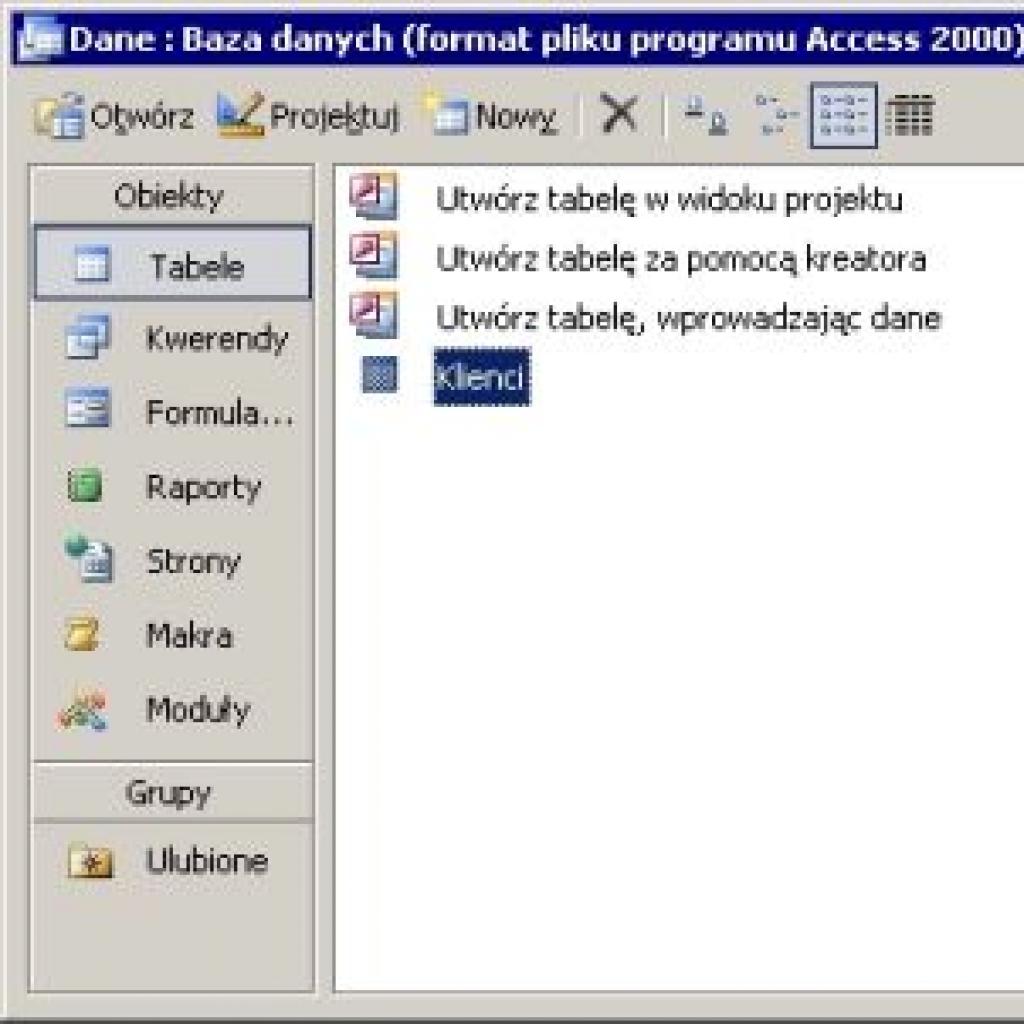Access - dostosowywanie parametrów tabeli
Utworzyłeś już tabelę, lecz chciałbyś ułatwić sobie wpisywanie do niej danych. Poniżej pokażemy Ci, w jaki sposób zmienić niektóre parametry tabeli, tak aby ułatwić to zadanie. Otwórz bazę danych i przejdź do listy tabel. W bazie masz tabelę Klienci, która będzie zawierała informacje o klientach. Zaznacz tę tabelę i naciśnij przycisk Projektuj.
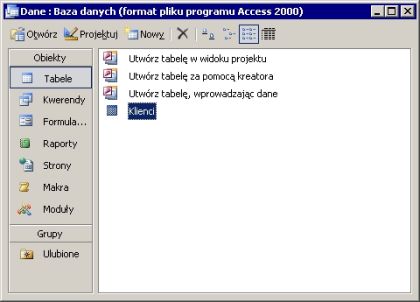
Rys. 1. Lista tabel w bazie danych
Zmiana rozmiaru pola tekstowego
Zauważ, że pod listą pól w oknie widoku projektu znajduje się lista właściwości pola, które jest aktualnie zaznaczone powyżej.
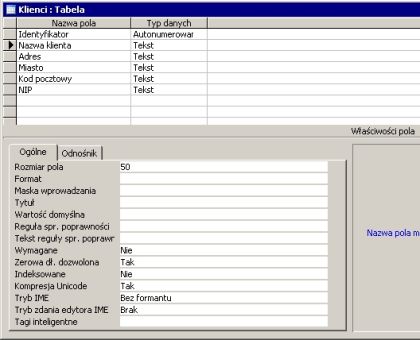
Rys. 2. Właściwości pola Nazwa klienta
Właściwości pola to cechy, które charakteryzują to pole. Pierwszą ważną z tych cech jest Rozmiar pola. W przypadku pól tekstowych właściwość Rozmiar pola określa liczbę znaków, które można wpisać do tego pola. W przypadku pola Nazwa klienta domyślna liczba 50 znaków może wydawać się niewystarczająca, np. próba wpisania nazwy firmy: Okręgowe Przedsiębiorstwo Gospodarki Wodnej i Kanalizacji w Strzegomiu Sp. z o.o. skończy się na ucięciu tej nazwy na 50. znaku. Aby zmienić Rozmiar pola:
1. Kliknij u góry okna Klienci: Tabela na polu Nazwa klienta.
2. Poniżej w okienku właściwości pojawi się lista właściwości dotyczących tego pola. Obok właściwości Rozmiar pola wpisz liczbę 100, ponieważ przewidujesz, że tyle znaków wystarczy Ci do wpisania całej nazwy firm, z którymi współpracujesz.
Zawsze będziesz mógł zwiększyć liczbę znaków, którą będzie można wpisać do tego pola, nawet po wpisaniu wielu danych. W takim przypadku wystarczy wejść do okna projektu tabeli i zmienić tę właściwość. Zmniejszenie tej właściwości może spowodować ucięcie danych wpisanych do tego pola. Pamiętaj również, że ustawienie zbyt dużego rozmiaru pola spowoduje wzrost wielkości pliku i może wpływać na szybkość operacji na tej tabeli.
Konieczność wpisania wartości do pola
Drugą ważną właściwością pola tekstowego tabeli jest właściwość Wymagane. Ustawienie tej właściwości na wartość Tak spowoduje konieczność wypełnienia tego pola dla każdego rekordu. Pole Nazwa klienta powinno być wypełniane dla każdego rekordu, ponieważ to pole będzie identyfikowało rekord. W przypadku gdy to pole nie byłoby wypełnione, nie wiedzielibyśmy, jakiej firmy dotyczy konkretny rekord. Dla pola Nazwa klienta zmień właściwość Wymagane na Tak.
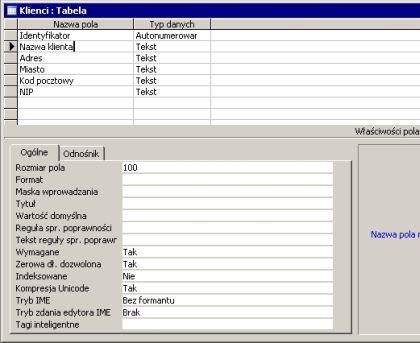
Rys. 3. Właściwości pola Nazwa klienta po zmianach
W przypadku gdy podczas wpisywania danych pole Nazwa klienta nie będzie wypełnione, a będziesz próbował przenieść się do innego rekordu lub zamknąć tabelę, pojawi się informacja widoczna na rysunku 4.

Rys. 4. Monit informujący, że pole Nazwa klienta jest wymagane i musi być wypełnione
Określanie wartości domyślnej dla pola
Większość klientów jest z Warszawy i chciałbyś, aby dla każdego nowego rekordu pole Miasto miało domyślnie wpisany tekst Warszawa w taki sposób, abyś nie musiał zmieniać tej właściwości dla klientów z Warszawy. Za takie zachowanie odpowiada właściwość Wartość domyślna. Aby osiągnąć zamierzony efekt:
1. Kliknij u góry okna Klienci: Tabela na polu Miasto.
2. Poniżej w okienku właściwości pojawi się lista właściwości dotyczących tego pola. Obok właściwości Wartość domyślna wpisz Warszawa.
Teraz nie będziesz musiał wypełniać tego pola, jeśli adres klienta będzie dotyczył Warszawy. Pamiętaj jednak, aby zmienić to pole dla klientów spoza Warszawy.
Piotr Dynia